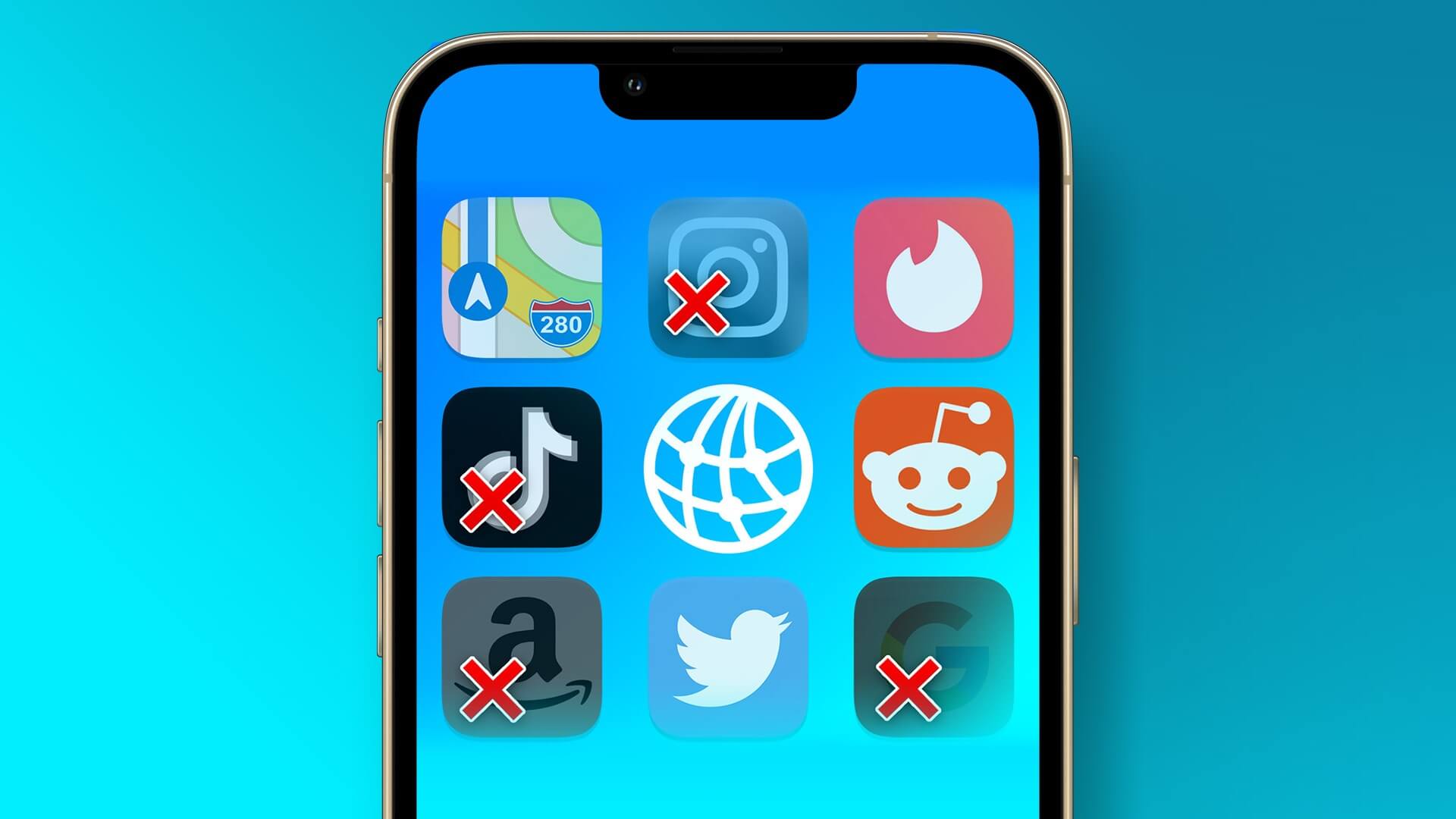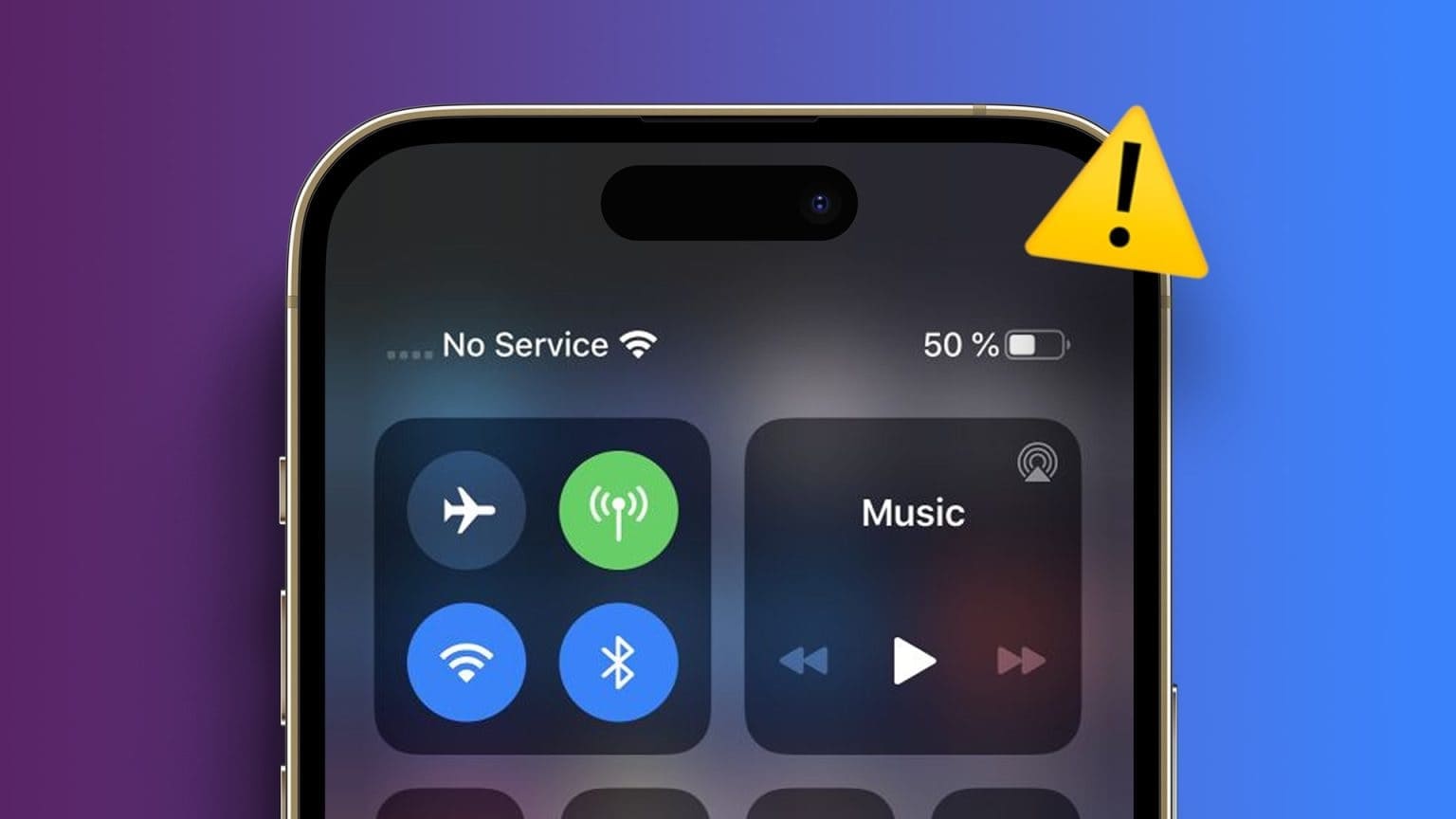FaceTime은 친구 및 가족과 영상 통화를 할 수 있는 Apple 기기의 기본 앱입니다. 당신도 할 수 있습니다 Apple TV 4K에서 FaceTime 사용 iPhone을 옆에 놓으면 됩니다. 연락처가 iMessage에 사용하는 전화번호로 FaceTime을 통해 나에게 전화를 걸 수도 있습니다. iPhone, iPad 및 Mac에서 FaceTime 전화번호를 변경하는 방법은 다음과 같습니다.
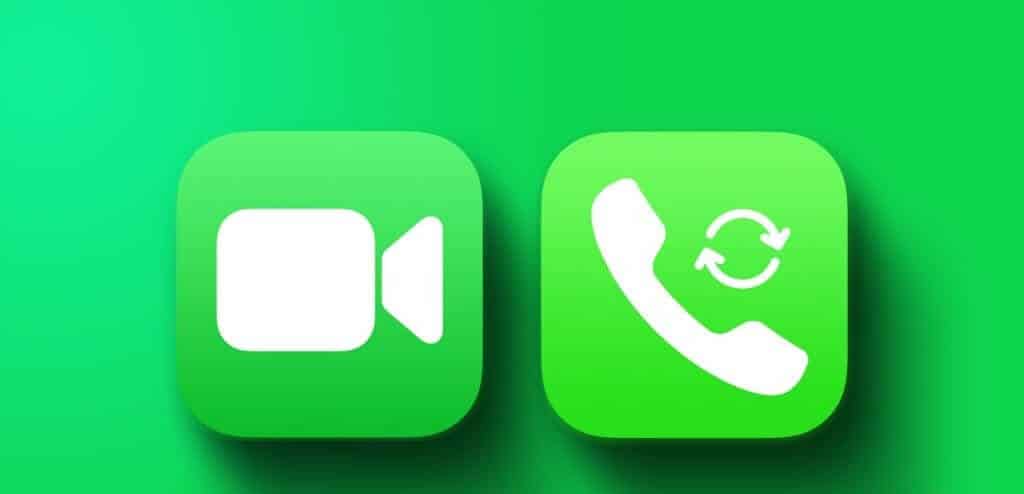
하지만 여러 가지 이유로 전화번호를 변경해야 할 수도 있습니다. 또는 연락처에만 다른 전화번호를 지정하도록 선택할 수도 있습니다. 따라서 이 게시물에서는 iPhone, iPad 및 Mac에서 FaceTime 전화 번호를 변경하는 단계를 공유하겠습니다.
iPhone에서 FaceTime 전화번호를 변경하는 방법
전화번호와 Apple ID가 iPhone의 FaceTime 발신자 ID가 됩니다. 전화번호를 변경하여 FaceTime 발신자 ID를 변경하는 방법은 다음과 같습니다. iPhone이 인터넷에 연결되어 있는지, 실제로 새 SIM 카드를 물리적으로 삽입했는지 확인하세요. iPhone에서 전자 SIM 카드로 사용.
단계1 : 앱 열기 설정 iPhone에서 프로필 이름 위.
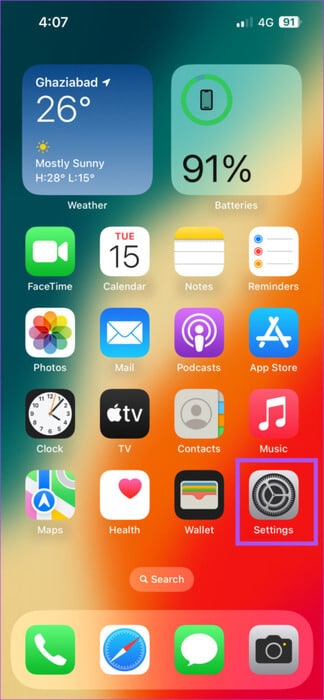
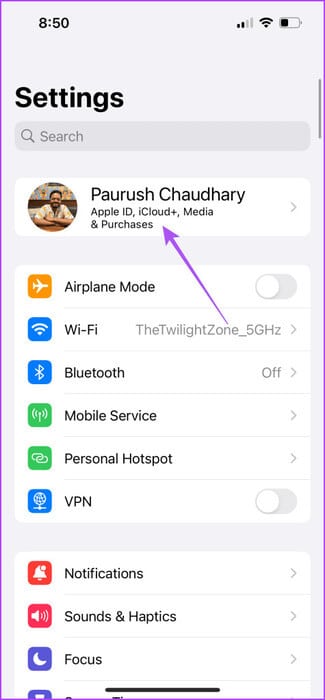
단계2 : 퍄퍄퍄 로그인 및 보안.
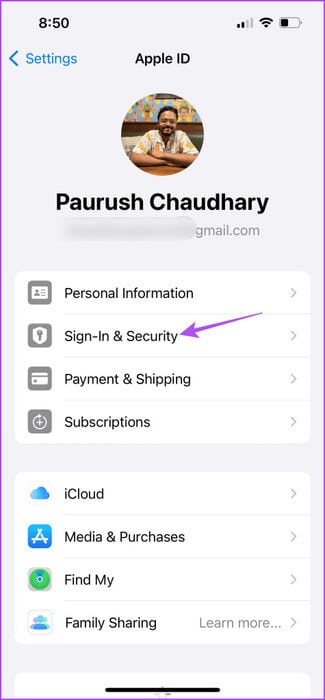
표 3 : 클릭 "풀어 주다" 이메일 및 전화번호 옆에 있습니다.
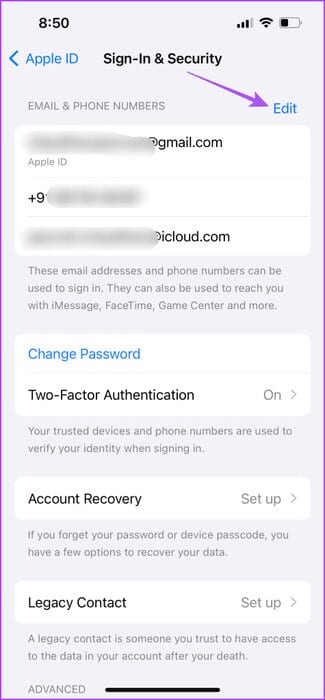
단계4 : 클릭 이메일 추가 또는 전화번호를 입력하고 다시 전화번호 추가를 선택하여 확인하세요.
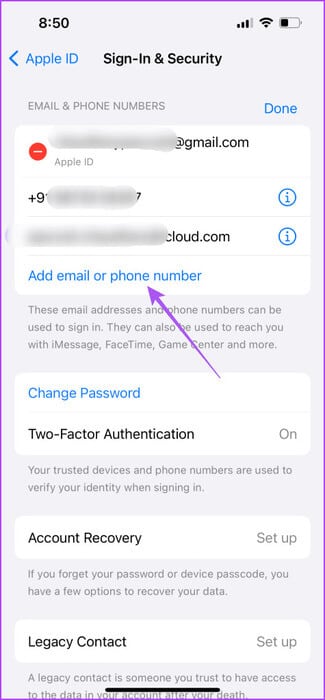
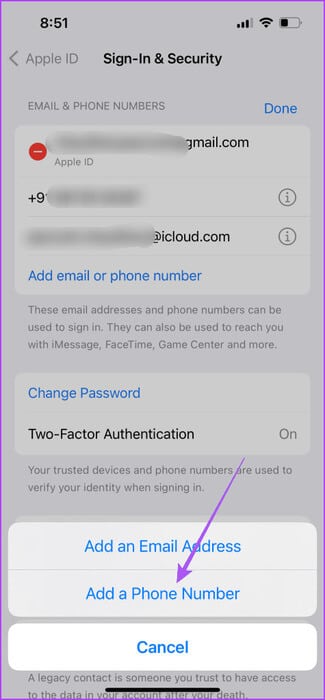
단계5 : 새 전화번호를 입력하고 클릭하세요. 다음 것 오른쪽 상단 모서리에 있습니다.
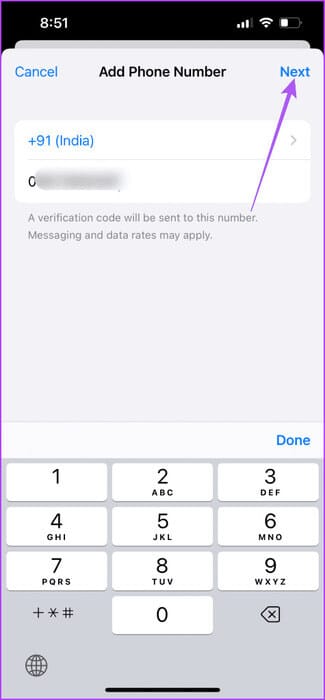
표 6 : 입력하다 확인 코드 새 전화번호로 전송되었습니다.
단계7 : 새 번호가 표시되기 시작하면 돌아가서 선택하세요. 메시지 설정 앱에서
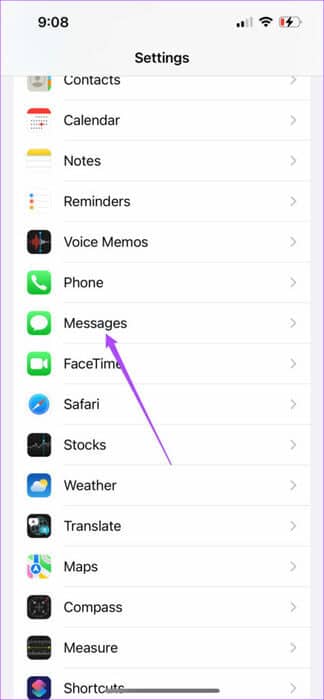
단계8 : 클릭 보내기 및 받기 새 전화번호를 선택하세요.
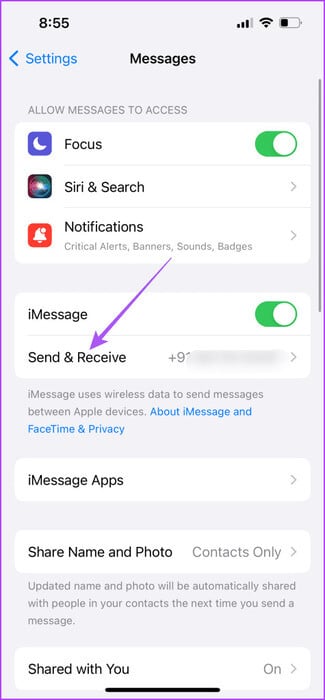
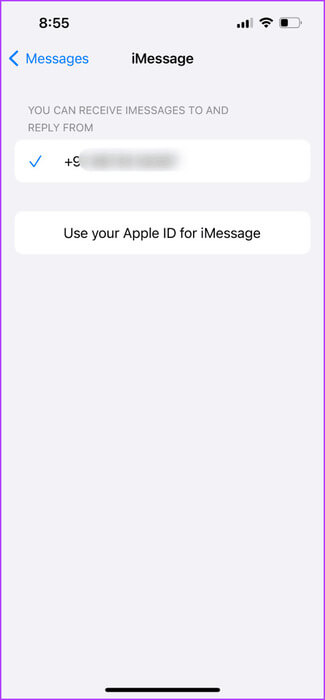
iPad에서 FaceTime 전화번호를 변경하는 방법
iPad에서 FaceTime을 사용하려는 경우 FaceTime에 사용할 다른 전화번호를 선택하는 방법은 다음과 같습니다.
단계1 : 앱 열기 설정 당신의 아이패드에.
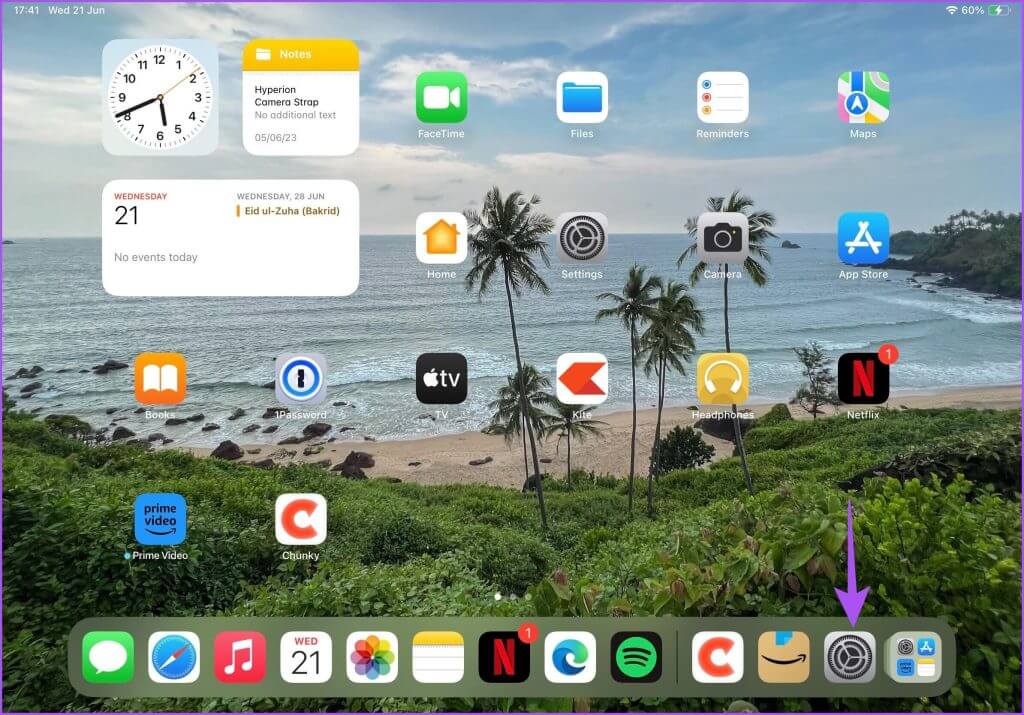
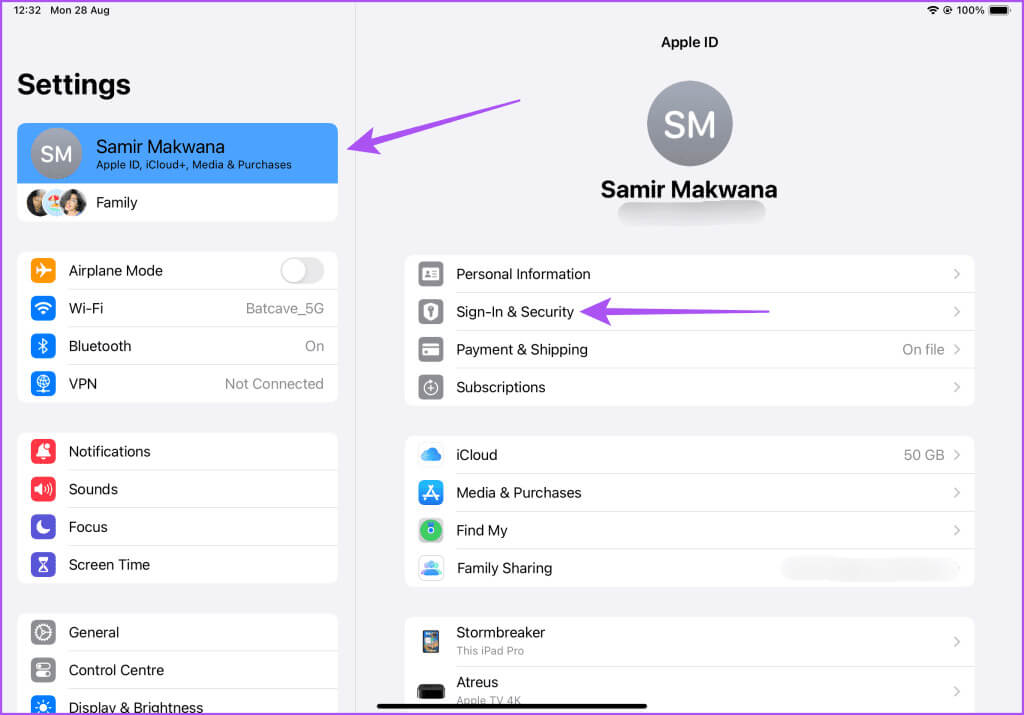
표 3 : 클릭 가감 이메일과 전화번호 옆에 있습니다.
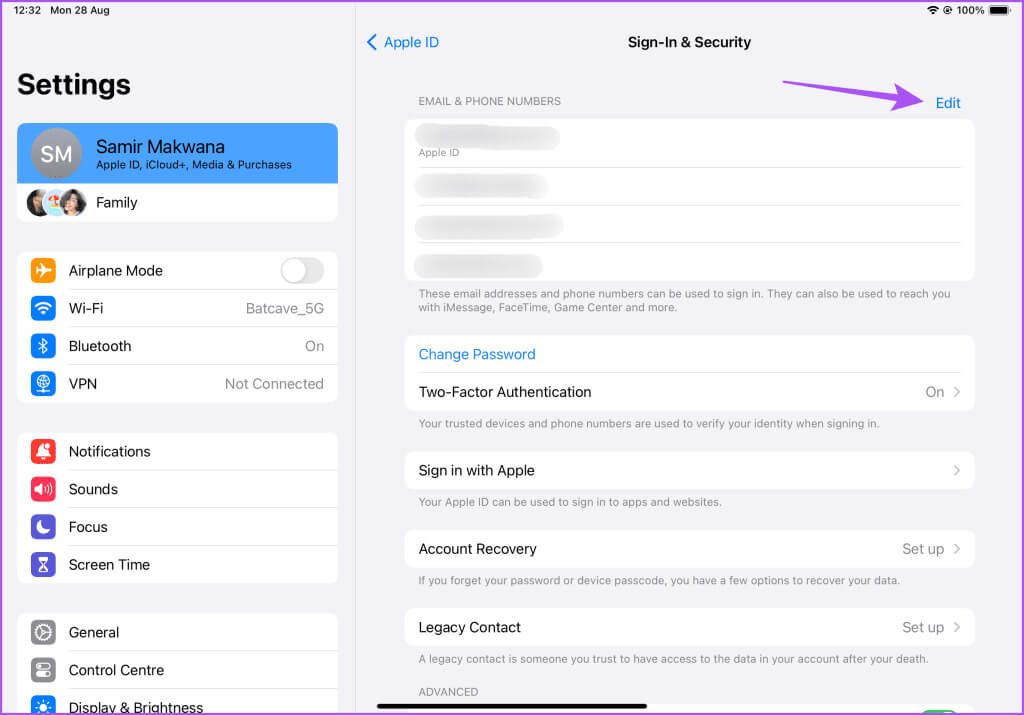
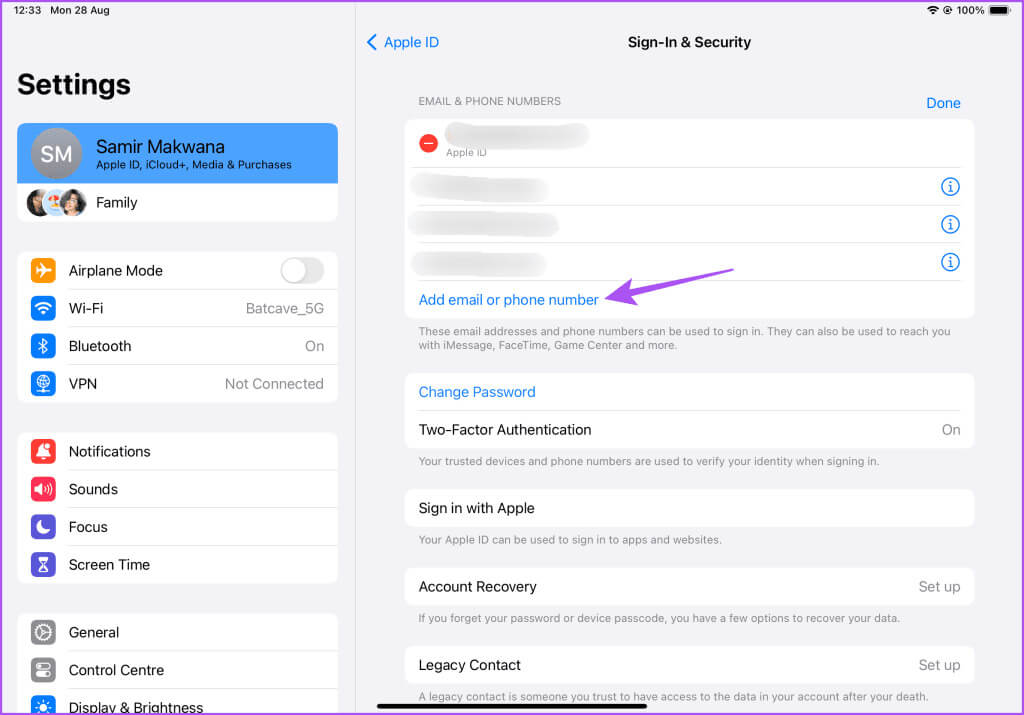
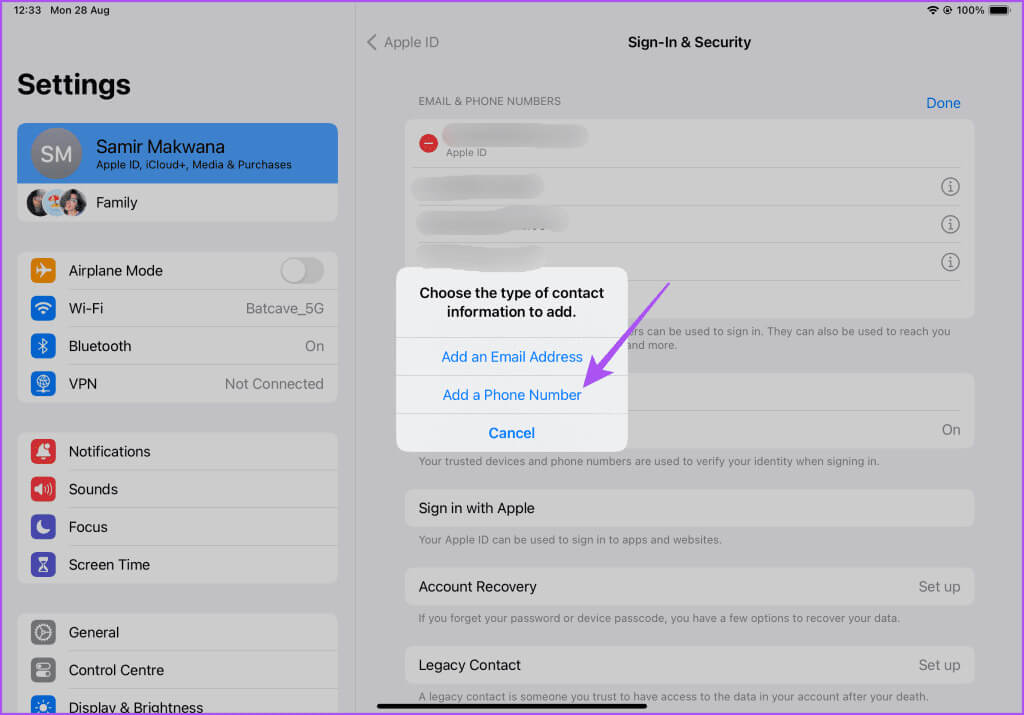
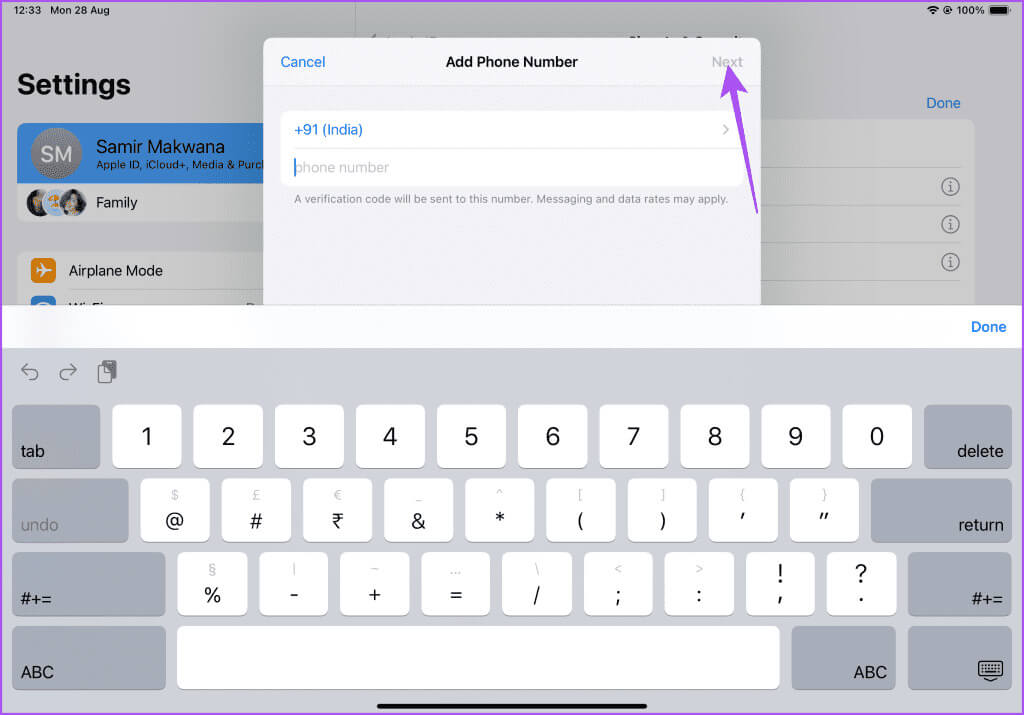
단계8 : 새 번호가 표시되기 시작하면 돌아가서 선택하세요. 메시지 설정 앱에서
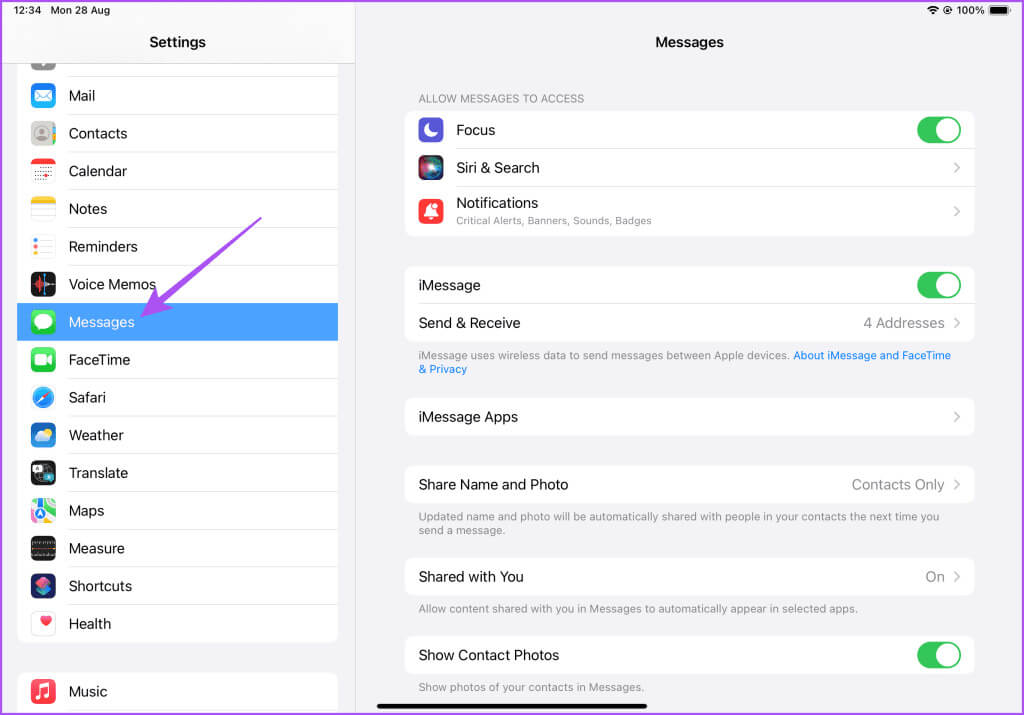
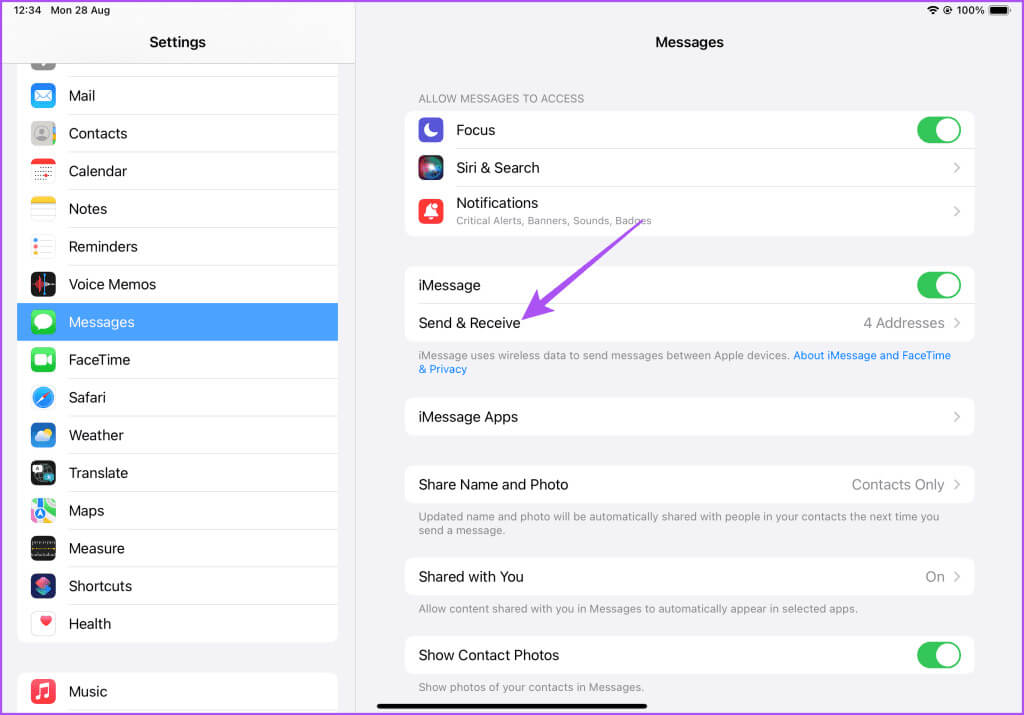
Mac에서 FaceTime 전화번호를 변경하는 방법
Mac을 사용하면 더 큰 화면에서 FaceTime 연락처를 사용할 수도 있습니다. Mac을 사용하여 FaceTime 전화번호를 변경하는 방법은 다음과 같습니다.
단계1 : 단축키를 누르세요 Command + 스페이스 바 화이팅 스포트라이트 검색, 그리고 유형 시스템 설정를 누른 다음 반환.
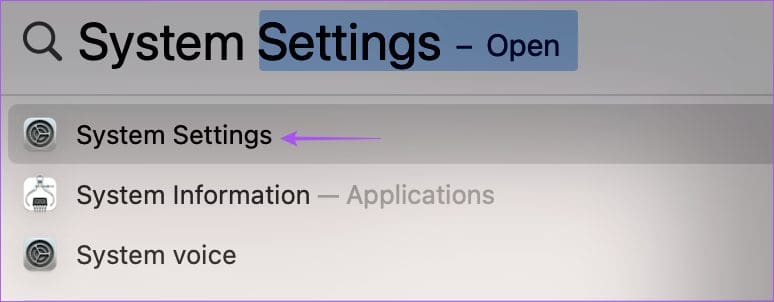
단계2 : 왼쪽 메뉴에서 프로필 이름을 클릭하고 선택하세요. 로그인 및 보안 오른쪽에.
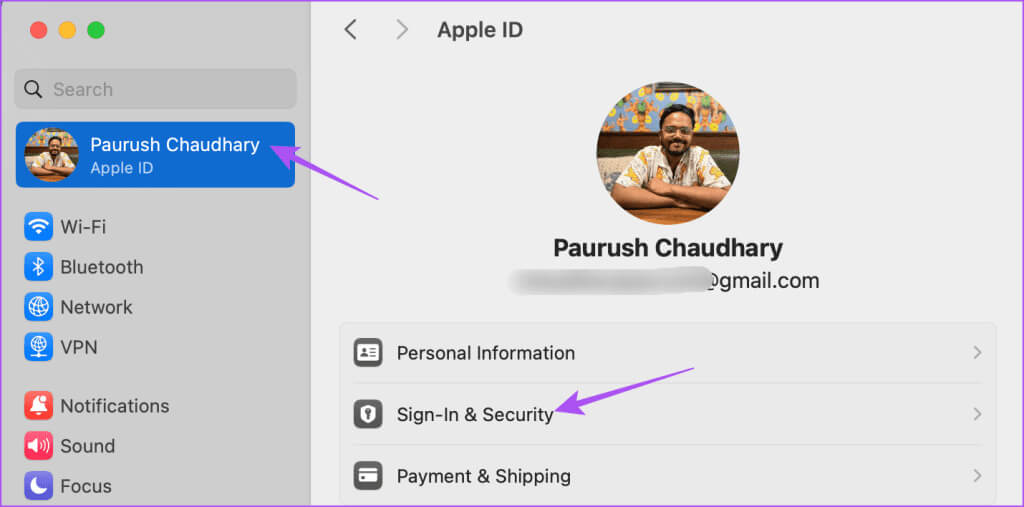
표 3 : 아이콘 클릭 을 더한 아래는 이메일과 전화번호입니다.
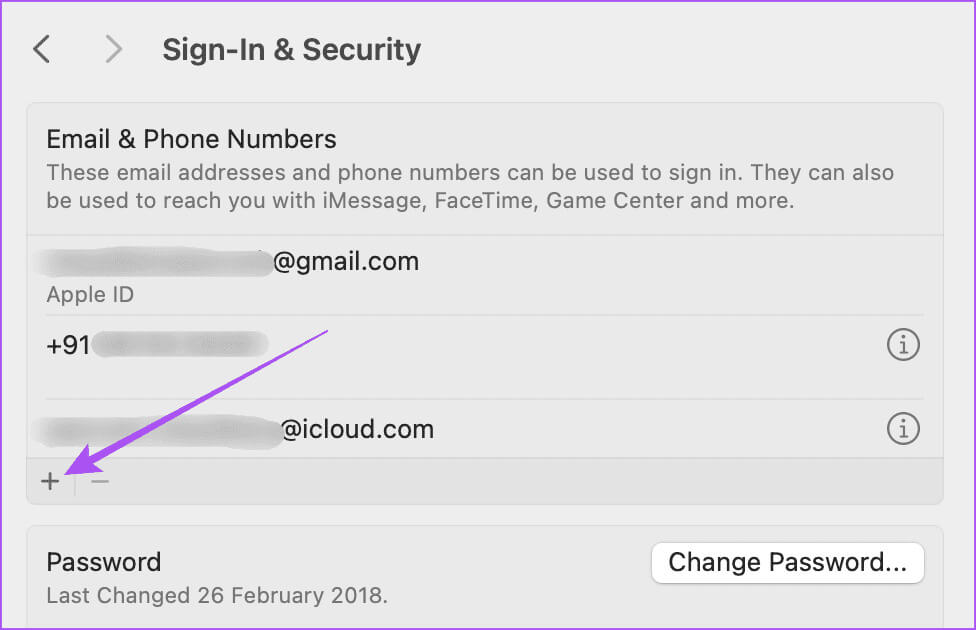
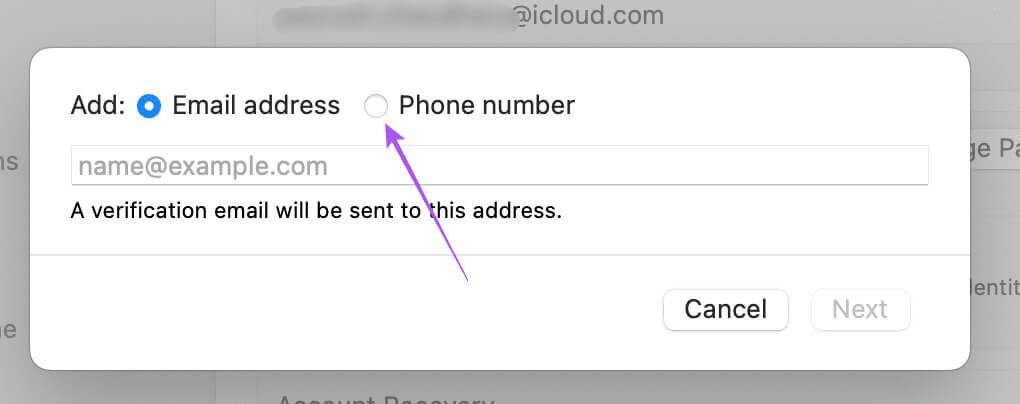
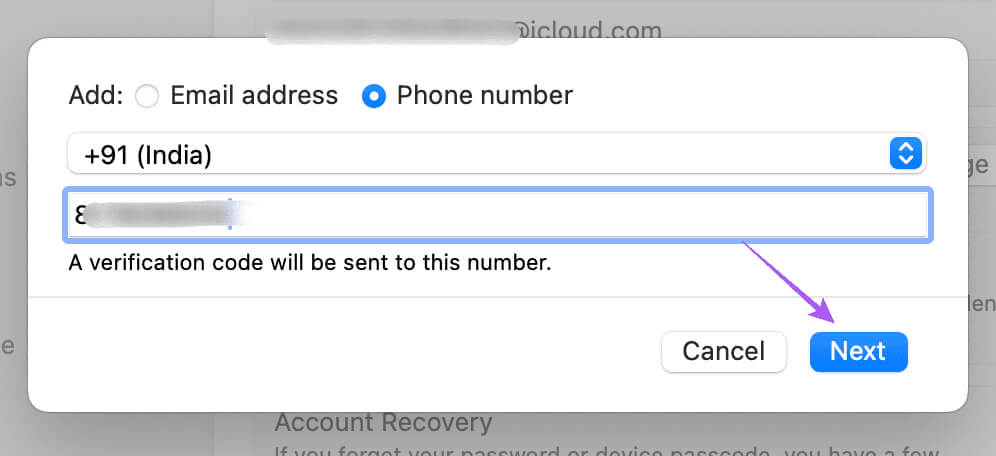
단계7 : 탭하다 페이스 타임 왼쪽 상단 모서리에서 선택하고 설정.
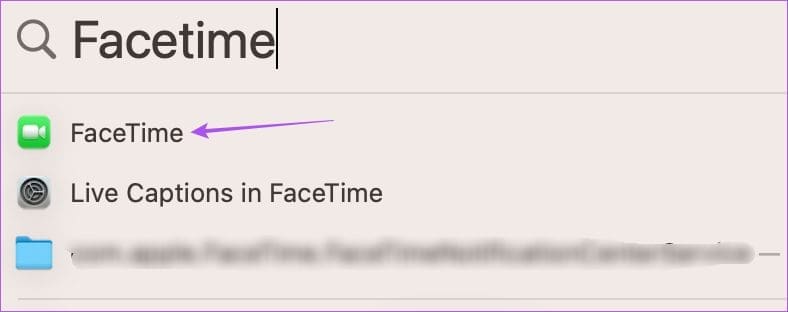
단계8 : 퍄퍄퍄 새 전화번호 페이스타임용.
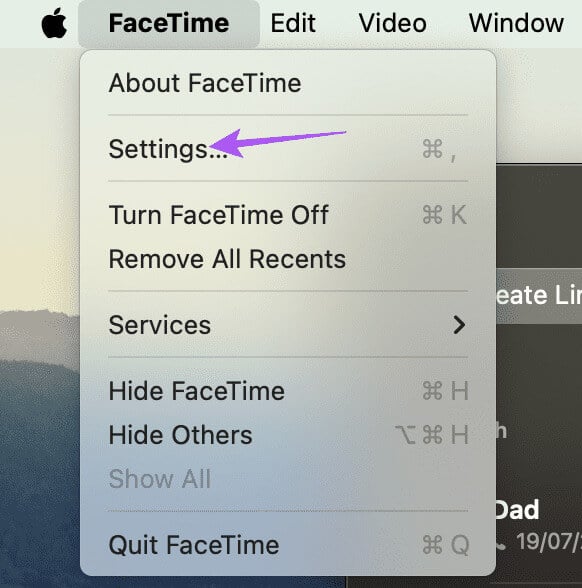
또한 Mac에서 새 통화를 시작하려면 새 전화번호를 선택해야 합니다.
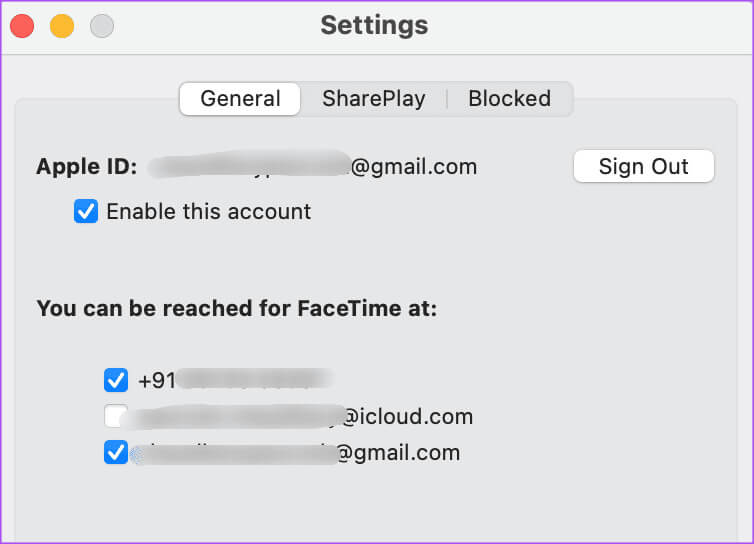
새로운 FaceTime 번호 사용하기
특히 새로운 국가나 주로 이사한 후에는 FaceTime 전화번호를 변경할 수 있습니다. FaceTime을 사용하면 사랑하는 사람과 항상 가까이 있을 수 없을 때에도 가상으로 연락을 유지할 수 있습니다. 경우에 따라 FaceTime 통화를 통해 축하할 수도 있습니다.
하지만 시간 가는 줄 모르고 생일이나 기념일 같은 특별한 날을 기억하지 못할 수도 있습니다. 이 문제를 제거하려면 당사 게시물을 참조하여 알 수 있습니다. iPhone, iPad 및 Mac에서 FaceTime 통화를 예약하는 방법 따라서 중요한 날짜를 놓치지 마세요. 가장 좋은 점은 이 작업을 수행하는 데 타사 앱이 필요하지 않다는 것입니다.